Новый процессорный кулер издает меньше шума, снижает температуру процессора и тем самым повышает производительность системы и программного обеспечения. Обмен обычно происходит быстро и легко. Мы покажем вам, как найти и установить подходящую модель вентилятора.
Процессор, основная память, SSD, видеокарта и порты — важные критерии при покупке ПК. Однако вентилятор процессора едва ли находится в фокусе. Этот, на первый взгляд, незаметный компонент обеспечивает отвод тепла, выделяемого основным процессором.
Если вентилятор или радиатор слишком слабы, вентилятор включится и начнет раздражать из-за своей громкости. Во-вторых, в зависимости от приложений и настроек ядра процессора могут нагреваться настолько, что процессор снижает тактовую частоту, чтобы защитить себя . И наоборот, хорошо охлажденный процессор дольше работает в режиме Turbo, увеличивая производительность системы.
Вентиляторы значительно лучшего качества, чем стандартные вентиляторы, установленные во многих ПК, доступны всего за 20 евро и обычно могут быть заменены без особых усилий. Поэтому стоит подробнее рассмотреть, на что следует обратить внимание при выборе, установке и удалении и что дает изменение.
Основное внимание в этом руководстве уделяется обычным настольным ПК для дома и офиса, а не мощным игровым компьютерам.
Примечание. Когда ниже мы говорим о вентиляторах или кулерах, мы всегда имеем в виду комбинацию радиатора и вентилятора: как правило, оба вместе образуют единое целое.
Вентиляторы во многих стандартных ПК с низкой эффективностью охлаждения.

Хотя вентилятор процессора в принципе важен, производители часто устанавливают в стандартные компьютеры только самые простые модели. Только из-за своей конструкции они не всегда способны рассеивать тепло, возникающее при типичной мощности процессора 65 или 95 Вт.
Но каковы конструктивные недостатки дешевых вентиляторов? По сути, это четыре фактора:
- Во-первых, слишком маленький радиатор станет чрезмерно горячим, поскольку охлаждающая поверхность слишком мала, чтобы передать необходимое тепло окружающей среде.
- Этот эффект усиливается слишком маленьким вентилятором. В результате он работает на максимальной скорости и часто становится раздражающе громким. Однако, если радиатор и вентилятор достаточно велики, достаточно низкой скорости, вентилятор почти не слышен или не слышен вообще;
- В-третьих, простые кулеры должны подходить как можно большему числу процессорных разъемов и, следовательно, иметь небольшую круглую контактную поверхность. Однако, поскольку он покрывает только часть поверхности ЦП, горячий блок процессора активно охлаждается лишь частично; происходит накопление тепла.
- Наконец, многие радиаторы изготовлены из алюминия. Высококачественные кулеры изготавливаются из меди, поскольку она рассеивает тепло примерно на 70 процентов лучше, чем алюминий.
При новом вентиляторе важно, чтобы радиатор и вентилятор были достаточно большими, контактная пластина желательно была изготовлена из меди и спроектирована так, чтобы полностью закрывать верхнюю часть процессора.
Различные конструкции: от верхних воздуходувок до башенных охладителей.

Во многих стандартных ПК установлен так называемый верхний вентилятор . Итак, вентиляторный блок, в котором вентилятор нагнетает воздух сверху на охлаждающие ребра радиатора над процессором. Простые верхние вентиляторы стоят менее десяти евро, но имеют упомянутые недостатки, поэтому их эффективность охлаждения низкая. Компактный дизайн является преимуществом, поскольку они помещаются даже в тонкие корпуса компьютеров.
Аналогом является башенный охладитель , родовое название которого уже указывает на высокую конструкцию. Радиаторы и вентиляторы обычно значительно больше; вентилятор часто устанавливается сбоку и выдувает теплый воздух в сторону.
Помимо больших размеров и различной конструкции, большинство башенных охладителей характеризуются еще одной особенностью: они имеют замкнутый контур охлаждения с хладагентом, как в холодильнике. Он поглощает много энергии, когда испаряется на горячей поверхности процессора, и снова высвобождает ее, когда она впоследствии конденсируется на радиаторе. Этот процесс происходит непрерывно в трубках с теплоносителем, называемых « тепловыми трубками ».
Эффективность охлаждения выигрывает по двум причинам: как за счет огромной передачи энергии и тепла при испарении и конденсации хладагента, так и за счет более высокой теплопроводности медной опорной пластины.
Помимо верхних нагнетательных и башенных конструкций существуют всевозможные модификации, подтипы и переходы. Это означает, что принцип холодильника также может быть реализован в компактном верхнем вентиляторе. С другой стороны, на базе верхних воздуходувок зарекомендовали себя так называемые цветочные модели . Для них характерны изящные охлаждающие пластины в форме цветка. Они намного тоньше простых алюминиевых охлаждающих блоков, поэтому имеют большую площадь поверхности для теплообмена и обычно имеют более высокую охлаждающую способность. Однако они не обязательно компактны.
Вот что важно: сокет процессора, размеры и тепловая ценность.
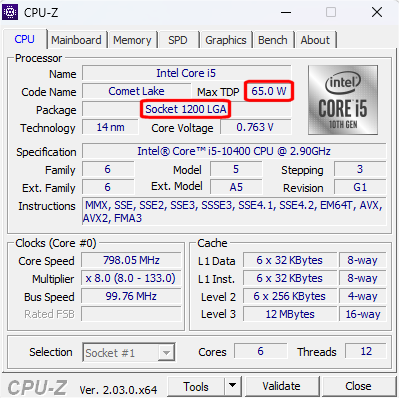
Ключевое слово «компактность» приводит к другому аспекту: какой смысл в лучшем кулере, если он не помещается в компьютер? Важны также два других момента. Поскольку разъемы ЦП двух основных производителей процессоров AMD и Intel различаются и неоднократно менялись на протяжении многих лет, кулер должен соответствовать процессору или процессорному разъему.
Благодаря своей конструкции многие вентиляторы теперь подходят как для распространенного стандарта AMD AM4, так и для платформ Intel 115x и 1200. Инструмент CPU-Z показывает, какой тип сокета установлен в вашем компьютере . Производители и дилеры указывают, на какой базе подходит вентилятор для каждой модели.
В-третьих, чтобы кулер действительно рассеивал тепло процессора, он должен соответствовать его производительности. Максимальная тепловая производительность процессора называется Thermal Design Power, сокращенно TDP . Классы TDP 65 и 95 для мощности 65 и 95 Вт являются общими для настольных процессоров. Однако, поскольку процессоры (разрешено) развивать значительно больше, чем упомянутые 65 или 95 Вт, даже в течение длительного периода времени, лучше выбрать вентилятор более высокого класса.
Так как же найти вентилятор процессора, подходящий для вашего компьютера? Быстро определить сокет и класс TDP можно с помощью CPU-Z; Когда дело доходит до размеров, единственное, что помогает – это измерить себя. Для этого отключите компьютер от источника питания, при необходимости отсоедините кабели и снимите левую крышку корпуса.
Обычно он крепится одним или двумя винтами. Поставьте компьютер открытой стороной вверх на стол и тщательно измерьте расстояние между материнской платой и верхним краем корпуса ПК с помощью линейки, складной линейки или рулетки. Поскольку процессор и сокет вместе выступают над материнской платой примерно на один сантиметр, вычтите этот сантиметр из вашего измерения: если вы определите 13 сантиметров доступной высоты, высота охлаждающего устройства не должна превышать двенадцати сантиметров.
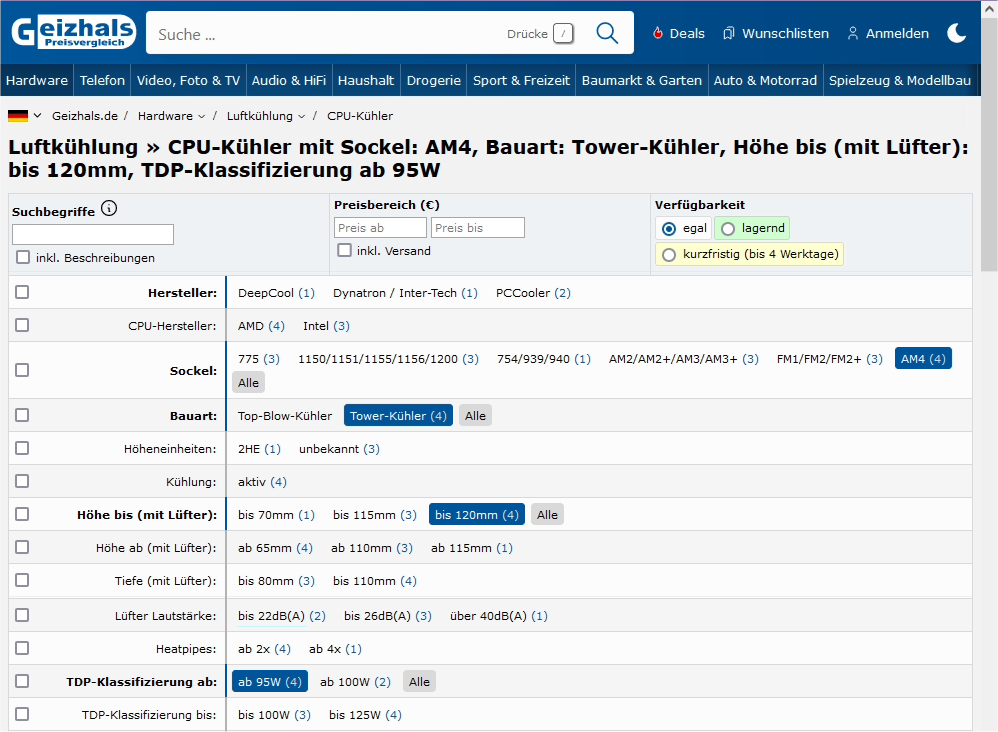
Имея эти три части информации — базу, значение TDP и высоту — начните поиск.
Как правило, вам не придется беспокоиться об электрическом подключении, четырехполюсный кабель с широтно-импульсной модуляцией (ШИМ) для регулирования скорости практически входит в стандартную комплектацию.
Совет: при покупке вентилятора закажите дополнительную термопасту за несколько евро. Почти всегда он входит в комплект поставки вентилятора или уже установлен. Однако если вы захотите снова снять новый вентилятор и снова установить его, вам также может понадобиться новая термопаста. Просто досадно, когда компьютер не может работать несколько дней только потому, что ждешь новую пасту.
Замена: Отключите старый вентилятор и снимите его…

После всей подготовки заменить старый вентилятор на новый можно быстро и легко. Сначала вытащите все кабели из компьютера и положите корпус на правую сторону на чистый, достаточно большой стол. Если вы еще этого не сделали, снимите панель корпуса, которая теперь обращена вверх, и получите представление о том, как крепится вентилятор и где кабель питания подключен к материнской плате. Лучше всего запечатлеть все на фотографиях со смартфона для дальнейшего использования.
Не (!) с силой вытягивайте четырехконтактный соединительный кабель из материнской платы . Вилка имеет защелку с одной стороны. Вы можете ослабить их, осторожно нажав на них небольшой отверткой. Чтобы ослабить обычно четыре (длинных) винта, которые удерживают блок вентиляторов на материнской плате, вам понадобится крестовая отвертка соответствующего размера. Посадка очень важна, поскольку иногда винты затягиваются, и вам приходится сильно нажимать на отвертку, чтобы их ослабить. При этом не следует поскользнуться, так как это почти наверняка повредит доску. Однако, если отвертка соответствует размеру винта, опасность невелика.
После ослабления винтов охлаждающий блок можно легко поднять. В том случае, если процессор и кулер с годами «облепились» термопастой, будьте осторожны. Если до защелки, позволяющей высвободить процессор из сокета, невозможно добраться из-за прикрепленного кулера, осторожно потяните весь блок вверх — мы это тоже успешно проделывали несколько раз. Важно не «поддевать» сначала только одну сторону, поскольку существует риск того, что чувствительные контакты процессора погнутся. Однако обычно кулер просто отсоединяется от процессора после его отвинчивания.
… и вставляем и подключаем новый кулер

изображенном компьютере боковую панель практически можно надеть.
Перед переустановкой сначала удалите салфеткой старую термопасту. Затем нанесите свежую пасту размером с горошину на контактную поверхность нового охладителя и равномерно распределите ее с помощью прилагаемого пластикового шпателя (не металлического!), ватного тампона или салфетки.
Перед монтажом кратко подумайте, в каком положении вы будете монтировать вентилятор. В зависимости от платформы и, следовательно, симметрии крепежных винтов можно выбрать одно из двух или четырех положений. Учитывайте доступное пространство, длину соединительного кабеля и расположение разъема на плате, а также отверстия в корпусе для боковых вентиляторов.
Затем поместите новый вентилятор на процессор и немного подвигайте его вперед-назад, чтобы нанесенная термопаста распределилась равномерно. Расположите кулер четырьмя крепежными винтами точно над резьбовыми отверстиями на материнской плате и удерживайте его в этом положении одной рукой. Другой рукой нажмите на первый из четырех винтов против натяжения пружины и вверните его в резьбу на нижней стороне доски до тех пор, пока он не зафиксируется.
Продолжайте точно так же с диагонально противоположным винтом, а затем с оставшимися двумя. Затем постепенно затяните все четыре винта по диагонали до упора, чтобы ничего не заклинило. Поскольку контактное давление создается спиральными пружинами, достаточно затянуть вручную.
Важно: если винты не зафиксировались сразу, не применяйте силу! В одной из наших модификаций вентилятор поставлялся с неметрическими винтами, но резьба на плате была метрической. Четыре новых винта общей стоимостью 1,20 евро быстро решили проблему. Головка Phillips обязательна для предотвращения случайного соскальзывания. Иногда приходится использовать проставки или иным образом импровизировать.
Если новый кулер не прикручивается непосредственно к плате, а крепится с помощью крепежной рамы или кронштейна, сначала закрепите рамку или кронштейн с помощью винтов или распорных заклепок, входящих в комплект поставки. На втором этапе прикрутите или зажмите блок охлаждения, как описано в инструкции по сборке охладителя.
Наконец, подключите четырехконтактный разъем к контактной полосе на материнской плате, где раньше находился старый кабель вентилятора. Обычно на нем написано «Веер» (от «фан») — в идеале вы его сфотографировали заранее. Поскольку вилка и розетка снабжены направляющей, они соединяются друг с другом только в определенном положении. Еще раз проверьте надежность подключения кулера и питания – готово!
После установки: настройки управления и UEFI.
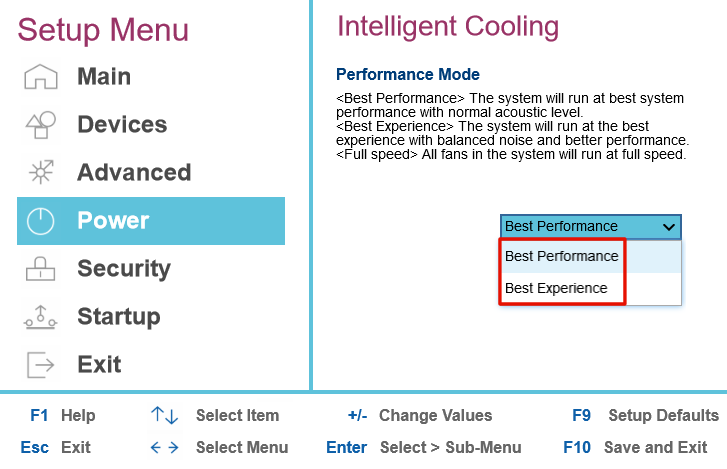
Прежде чем снова закрывать демонтированную сторону корпуса ПК, убедитесь, что новый вентилятор работает. Для этого подключите компьютер с помощью кабелей питания и монитора, а также клавиатуры и мыши и включите его: Вентилятор должен запуститься немедленно, в противном случае удерживайте кнопку включения/выключения нажатой, чтобы система немедленно снова выключилась. Обычно все работает, поэтому можно переустановить боковую панель.
В принципе, на этом замена радиатора закончена. Однако рекомендуется заглянуть в BIOS/UEFI, чтобы при необходимости оптимизировать настройки вентилятора. Однако возможно ли это, зависит от вашего индивидуального оборудования — ведь каждый BIOS/UEFI индивидуален.
Вы можете получить доступ к BIOS/UEFI, щелкнув символ питания («Вкл./Выкл.») в меню «Пуск» Windows, удерживая клавишу Shift и нажав «Перезагрузить». После перезагрузки перейдите к «Устранение неполадок -> Дополнительные параметры -> Настройка прошивки UEFI -> Перезагрузка». Из-за другой структуры Uefi проверьте настройки «Вентилятор»,
«Охлаждение», «Вентилятор» и подобные. При определенных обстоятельствах управление вентилятором также можно оптимизировать, обновив прошивку материнской платы.
Запишите результат замены вентилятора

Снятие и установка нового вентилятора процессора не является самоцелью, скорее, оно призвано снизить шум и температуру процессора под нагрузкой; Вы можете измерить фактическое энергопотребление и температуру процессора или отдельных ядер с помощью Core Temp ; инструмент запускается напрямую без установки. Под нагрузкой настройте процессор с помощью CPU-Z через «Stress CPU» во вкладке «Bench» или альтернативно с Prime 95 через «Run a Torture Test -> OK». Дайте инструментам поработать несколько минут, отслеживая температуру и энергопотребление с помощью Coretemp. Температура процессора не должна подниматься выше 85 или максимум 90 градусов Цельсия.
Если вы проверите температуру до и после переоборудования вентилятора и сохраните данные с помощью снимка экрана, у вас также будет сравнение: обычно значительное улучшение. То же самое относится и к развитию шума. Влияет ли это на производительность системы и каким образом, зависит от отдельных компонентов ПК и настроек Uefi. Для сравнения производительности используйте тест-инструмент PC Mark 10 .



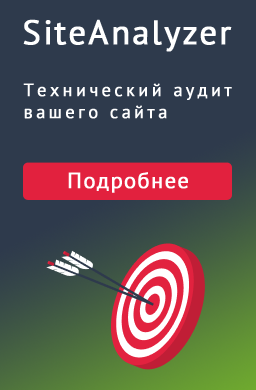
0 Комментариев